32장 Solaris Live Upgrade를 사용하여 부트 환경 작성(작업)
이 장에서는 Solaris Live Upgrade 설치, 메뉴 사용 및 부트 환경 작성 방법에 대하여 설명합니다. 이 장에는 다음 내용이 포함되어 있습니다.
Solaris Live Upgrade 인터페이스 정보
문자 사용자 인터페이스(CUI) 또는 명령줄 인터페이스(CLI)를 사용하여 Solaris Live Upgrade를 실행할 수 있습니다. CUI 및 CLI에 대한 지침의 내용과 순서는 일반적으로 동일합니다. CUI 및 CLI 모두에 대한 절차는 다음 절에서 제공됩니다. CUI에서 Solaris Live Upgrade의 모든 기능에 대한 액세스를 제공하는 것은 아닙니다. 명령 목록은 제 36 장을 참조하고 기능에 대해 보다 자세히 설명된 적절한 관련 설명서 페이지도 참조하십시오.
CUI는 멀티바이트 및 8비트 로켈에서 실행되지 않습니다.
Solaris Live Upgrade 메뉴 사용
그림 32–1 Solaris Live Upgrade 주 메뉴
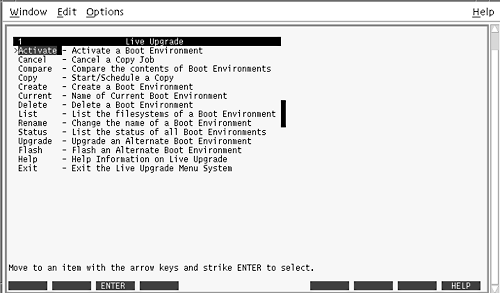
Solaris Live Upgrade 문자 사용자 인터페이스의 메뉴를 이동하려면 화살표 키와 기능 키를 사용해야 합니다. 선택을 하기 전에 위 아래로 이동하거나 필드에 커서를 위치시키려면 화살표 키를 사용합니다. 작업을 수행하려면 기능 키를 사용합니다. 메뉴 맨 아래에서 키보드의 기능 키를 나타내는 검은색 직사각형이 표시됩니다. 첫 번째 검은색 직사각형은 F1, 두 번째는 F2 등입니다. 활성 직사각형은 저장과 같은 작업을 나타내는 단어를 포함합니다. 구성 메뉴는 직사각형이 아닌 기능 키 번호와 작업을 나타냅니다.
-
F3은 항상 저장이고 해당 메뉴에 대한 작업을 완료합니다.
-
F6은 항상 취소이고 변경 사항의 저장 없이 메뉴를 종료합니다.
-
다른 기능 키의 작업은 메뉴에 따라 다양합니다.
다음 절차에서 기능 키를 누르라는 요청을 받을 수 있습니다. 기능 키가 Solaris Live Upgrade 메뉴의 기능 키와 일치하지 않을 경우, Control-F를 누른 상태에서 해당 번호를 누릅니다.
작업 맵: Solaris Live Upgrade 설치 및 부트 환경 작성
표 32–1 작업 맵: Solaris Live Upgrade 사용|
작업 |
설명 |
지침 |
|---|---|---|
|
Solaris Live Upgrade 패키지 설치 |
Solaris 2.6, Solaris 7 또는 Solaris 8 운영 환경에서 패키지 설치 | |
|
Solaris Live Upgrade 시작 |
Solaris Live Upgrade 주 메뉴 시작 | |
|
부트 환경 작성 |
비활성 부트 환경에 파일 시스템을 복사 및 재구성 |
Solaris Live Upgrade 설치
Solaris 2.6, Solaris 7 또는 Solaris 8 운영 환경에서 업그레이드하려면, Solaris Live Upgrade 패키지를 현재 운영 환경에 설치해야 합니다.
Solaris Live Upgrade 설치
-
Solaris 9 DVD 또는 Solaris 9 Software 2 of 2 CD를 넣습니다.
-
사용 중인 매체에 대한 설치 관리자를 실행합니다.
-
Solaris 9 DVD를 사용 중인 경우, 설치 관리자로 디렉토리를 변경하고 설치 관리자를 실행합니다.
# cd /cdrom/cdrom0/Solaris_9/Tool/Installers # ./liveupgrade20
Solaris Web Start 설치 관리자가 표시됩니다.
-
Solaris 9 Software 2 of 2 CD를 사용 중인 경우, 설치 관리자를 실행합니다.
% ./installer
Solaris Web Start 설치 관리자가 표시됩니다.
-
-
설치 유형 선택 패널에서 사용자 정의를 누릅니다.
-
로켈 선택 패널에서 설치할 언어를 누릅니다.
-
설치할 소프트웨어를 선택합니다.
-
DVD의 경우, 구성 요소 선택 패널에서 다음을 눌러 패키지를 설치합니다.
-
CD의 경우, 제품 선택 패널에서 Solaris Live Upgrade 기본 설치를 누르고 다른 소프트웨어를 눌러 해당 선택을 해제합니다.
-
-
Solaris Web Start 설치 관리자 패널의 지침에 따라 소프트웨어를 설치합니다.
Solaris Live Upgrade 시작 및 정지(문자 인터페이스)
이 절차는 Solaris Live Upgrade 메뉴 프로그램을 시작 및 정지합니다.
Solaris Live Upgrade 메뉴 시작
주 –
tip 행을 통하는 방법과 같이 원격으로 문자 인터페이스를 볼 때 TERM 환경 변수를 VT220으로 설정해야 할 수 있습니다. 공통 데스크탑 환경(CDE)을 사용할 때 TERM 변수의 값을 xterm이 아닌 dtterm으로 설정합니다.
-
수퍼유저로 로그인합니다.
-
다음을 입력합니다.
# /usr/sbin/lu
Solaris Live Upgrade 주 메뉴가 표시됩니다.
그림 32–2 Solaris Live Upgrade 주 메뉴
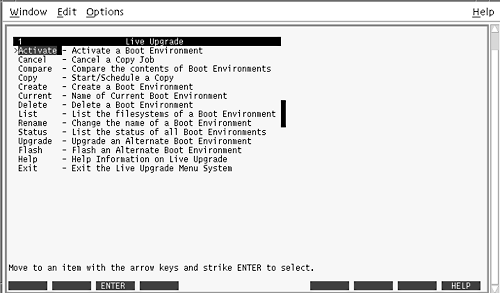
Solaris Live Upgrade 메뉴 정지
새 부트 환경 작성
메뉴나 명령줄 인터페이스(CLI)를 사용하여 Solaris Live Upgrade를 사용할 수 있습니다. 두 인터페이스에 대한 절차가 모두 문서화되었습니다. 이러한 절차로 인해 Solaris Live Upgrade 사용 가능성이 약화되지 않습니다. 명령에 대한 자세한 내용은 제 36 장과 CLI를 보다 자세히 설명하는 해당 설명서 페이지를 참조하십시오.
부트 환경 작성은 활성 부트 환경에서 새 부트 환경으로 중요한 파일 시스템을 복사하는 방법을 제공합니다. 작성 메뉴, 구성 하위 메뉴 및 lucreate 명령을 사용하면 필요할 경우 디스크를 재구성하고, 파일 시스템을 사용자 정의하고, 새 부트 환경으로 중요한 파일 시스템을 복사할 수 있습니다.
파일 시스템을 새 부트 환경으로 복사하기 전에 중요한 파일 시스템 디렉토리가 부모 디렉토리로 병합되거나 부모 디렉토리에서 분리되도록 사용자 정의할 수 있습니다. 사용자 정의(공유 가능) 파일 시스템은 기본적으로 부트 환경 사이에서 공유됩니다. 그러나 공유 가능 파일 시스템은 필요할 경우 복사할 수 있습니다. 스왑(공유 가능 파일 시스템)도 분리 및 병합할 수 있습니다. 중요하고 공유 가능한 파일 시스템의 개요는 부트 환경 작성 개요을(를) 참조하십시오.
이 절에는 다음 절차가 포함되어 있습니다.
부트 환경 작성(문자 인터페이스)
-
주 메뉴에서 작성을 선택합니다.
시스템이 부트 환경 작성 하위 메뉴를 표시합니다.
-
활성 부트 환경의 이름(필요할 경우)과 새 부트 환경의 이름을 입력하고 확인합니다. 처음으로 부트 환경을 작성할 때는 활성 부트 환경의 이름을 입력하기만 하면 됩니다.
부트 환경 이름은 30자 이상일 수 없으며 영숫자 문자만 포함할 수 있고 멀티바이트 문자를 포함할 수 없습니다.
Name of Current Boot Environment: solaris8 Name of New Boot Environment: solaris9
-
변경 사항을 저장하려면 F3을 누릅니다.
구성 메뉴가 나타납니다.
그림 32–3 Solaris Live Upgrade 구성 메뉴
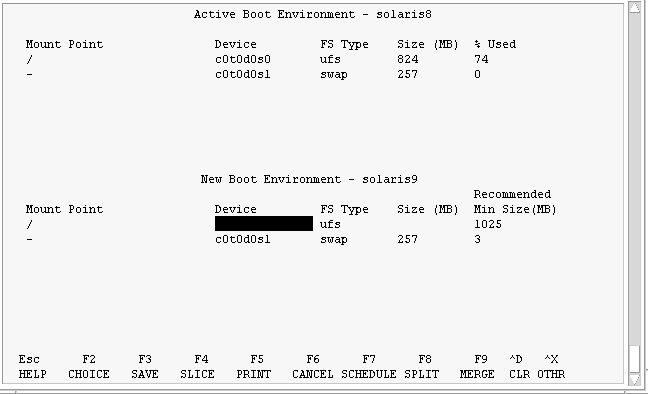
구성 메뉴는 다음 부분을 포함합니다.
-
장치 필드는 다음 정보를 포함합니다.
-
디스크 장치의 이름은 /dev/dsk/cnumdnumtnumsnum 형식입니다.
-
Solaris 볼륨 관리자 메타 장치의 이름은 /dev/md/dsk/dnum 형식입니다.
-
Veritas 볼륨 관리자 볼륨의 이름은 /dev/vx/dsk/volume_name 형식입니다.
-
중요한 파일 시스템 선택을 위한 영역은 중요한 파일 시스템을 선택할 때까지 공백입니다. /usr, /var 또는 /opt와 같은 중요한 파일 시스템은 루트(/) 파일 시스템으로 분리 또는 병합할 수 있습니다.
-
/export 또는 스왑과 같은 공유 가능 파일 시스템은 장치 필드에 표시됩니다. 이러한 파일 시스템은 소스와 대상 부트 환경 모두에서 동일한 마운트 지점을 포함합니다. 스왑은 기본적으로 공유되지만 스왑 슬라이스를 분리 및 병합(추가 및 제거)할 수도 있습니다.
중요하고 공유 가능한 파일 시스템의 개요는 부트 환경 작성 개요을(를) 참조하십시오.
-
-
FS_Type 필드를 사용하여 파일 시스템 유형을 변경할 수 있습니다. 파일 시스템 유형은 다음 중 하나일 수 있습니다.
-
Veritas 파일 시스템을 나타내는 vxfs
-
스왑 파일 시스템을 나타내는 swap
-
UFS 파일 시스템을 나타내는 ufs
-
-
(선택 사항) 다음 작업은 언제든지 수행할 수 있습니다.
-
F2를 눌러 사용 가능 슬라이스를 선택합니다.
선택 메뉴는 커서가 위치한 필드에 대한 시스템에 사용 가능 슬라이스를 표시합니다. 메뉴에서 슬라이스 필드와 파일 시스템 FS_Type 필드를 표시합니다.
-
화살표 키를 사용하여 필드에 커서를 두고 슬라이스 또는 파일 시스템 유형을 선택합니다.
-
슬라이스 필드에 커서를 두면 모든 사용 가능 슬라이스가 표시됩니다. 루트(/)의 경우, 선택은 루트(/) 파일 시스템 제한을 충족하는 사용 가능 슬라이스만 표시합니다. 루트(/) 파일 시스템에 대한 슬라이스 선택 지침을(를) 참조하십시오.
-
FS_Type 필드에 커서를 두면 모든 사용 가능 파일 시스템 유형이 표시됩니다.
-
현재 파일 시스템에 대해서는 굵게 표시된 슬라이스를 선택할 수 있습니다. 슬라이스의 크기는 업그레이드를 수용하기 위해 파일 시스템에 30%를 추가하여 추정됩니다.
-
굵게 표시되지 않은 슬라이스는 주어진 파일 시스템을 지원하기에 너무 작습니다. 디스크를 다시 분할하려면 단계 6을 참조하십시오.
-
-
Return을 눌러 슬라이스를 선택합니다.
슬라이스가 FS_Type 필드의 슬라이스 필드 또는 파일 시스템 유형 변경 사항에 나타납니다.
-
-
(선택 사항) 사용 가능 슬라이스가 최소 요구 사항을 충족하지 않으면 모든 사용 가능 디스크를 다시 분할하기 위해 F4를 누릅니다.
Solaris Live Upgrade 슬라이스 구성 메뉴가 나타납니다.
format 명령이 실행되어 새 슬라이스를 작성할 수 있습니다. 화면에 따라 새 슬라이스를 작성합니다. format 명령에 대한 자세한 내용은 format 설명서 페이지를 참조하십시오.
이 메뉴를 이동하려면 화살표 키를 사용하여 장치 필드와 FS_Type 필드 사이를 이동합니다. 장치를 선택하면 크기(MB) 필드는 자동으로 완료됩니다.
-
(선택 사항) 중요한 파일 시스템을 분리하면 파일 시스템이 별도의 마운트 지점에 놓입니다. 파일 시스템을 분리하려면 다음을 수행합니다.
파일 시스템을 병합하려면 단계 8을 참조하십시오.
-
분리할 파일 시스템을 선택합니다.
/usr, /var 또는 /opt와 같은 파일 시스템을 부모 디렉토리로부터 분리 또는 제외할 수 있습니다.
주 –부트 환경에 대한 파일 시스템을 작성할 때 규칙은 Solaris 운영 환경에 대한 파일 시스템 작성을 위한 규칙과 동일합니다. Solaris Live Upgrade는 중요한 파일 시스템에 잘못된 구성을 만드는 것을 방지할 수 없습니다. 예를 들어, 루트(/) 및 /kernel(루트(/)의 잘못된 부분)을 위한 별도의 파일 시스템을 작성할 수 있는 lucreate 명령을 입력할 수 있습니다.
-
F8을 누릅니다.
-
예를 들면, 다음과 같이 새 부트 환경에 파일 시스템 이름을 입력합니다.
Enter the directory that will be a separate file system on the new boot environment: /opt
새 파일 시스템이 검증되면 새 행이 화면에 추가됩니다.
-
구성 메뉴로 돌아가려면 F3을 누릅니다.
구성 메뉴가 표시됩니다.
-
-
(선택 사항) 병합하면 파일 시스템이 동일한 마운트 지점에 놓입니다. 파일 시스템을 부모 디렉토리로 병합하려면 다음 단계를 수행합니다.
파일 시스템을 분리하려면 단계 7을 참조하십시오.
-
(선택 사항) 스왑 슬라이스를 추가 또는 제거할 것인지 결정합니다.
-
(선택 사항) 스왑 슬라이스를 분리하려면 다음을 수행합니다.
-
(선택 사항) 스왑 슬라이스를 제거하려면 다음을 수행합니다.
-
지금 부트 환경을 작성할 것인지 아니면 나중에 작성 일정을 잡을 것인지 결정합니다.
-
F3을 눌러 지금 새 부트 환경을 작성합니다.
구성이 저장되고 구성 화면을 종료합니다. 파일 시스템이 복사되고 부트 환경이 부트 가능해지고 비활성 부트 환경이 작성됩니다.
부트 환경을 작성하는 데는 시스템 구성에 따라 1시간 이상이 소요될 수 있습니다. 이제 Solaris Live Upgrade 주 메뉴가 표시됩니다.
-
나중에 작성 일정을 잡으려면 이 예에서와 같이 y 다음 시작 시간과 전자 우편을 입력합니다.
Do you want to schedule the copy? y Enter the time in 'at' format to schedule create: 8:15 PM Enter the address to which the copy log should be mailed: someone@anywhere.com
전자 우편으로 완료 알림을 받습니다.
시간 형식에 대한 자세한 내용은 at(1) 설명서 페이지를 참조하십시오.
한 번에 단 하나의 작업만 예약할 수 있습니다.
작성이 완료된 후 비활성 부트 환경이 업그레이드될 준비가 됩니다. 제 33 장을 참조하십시오.
-
처음으로 부트 환경 작성(명령줄 인터페이스)
-m 옵션과 같이 사용되는 lucreate 명령은 새 부트 환경에서 작성할 파일 시스템과 파일 시스템의 수를 지정합니다. 이 옵션을 반복하여 작성하려는 파일 시스템의 정확한 수를 지정해야 합니다. 예를 들어, -m 옵션의 단일 사용은 모든 파일 시스템을 놓을 위치를 지정합니다. 원래 부트 환경의 모든 파일 시스템을 -m 옵션이 지정한 하나의 파일 시스템으로 병합합니다. -m 옵션을 두 번 지정하면 두 개의 파일 시스템을 작성하는 것입니다. -m 옵션을 사용하여 파일 시스템을 작성하는 경우 다음 지침을 따르십시오.
-
새 부트 환경에 대한 루트(/) 파일 시스템에 대하여 -m 옵션을 지정해야 합니다. -m 옵션 없이 lucreate를 실행할 경우 구성 메뉴가 표시됩니다. 구성 메뉴를 사용하면 파일을 새 마운트 지점으로 리디렉션하여 새 부트 환경을 사용자 정의할 수 있습니다.
-
현재 부트 환경에 존재하고 -m 옵션에서 지정되지 않은 모든 중요한 파일 시스템은 작성된 다음 최고 수준 파일 시스템으로 병합됩니다.
-
-m에 의해 지정된 파일 시스템만이 새 부트 환경에서 작성됩니다. 현재 부트 환경이 다중 파일 시스템을 포함하고 작성된 새 부트 환경에 동일한 수의 파일 시스템이 있게 하려면 작성될 각 파일 시스템에 대하여 하나의 -m 옵션을 지정해야 합니다. 예를 들어, 루트(/), /opt 및 /var에 대한 파일 시스템이 있으면 새 부트 환경에서 각 파일 시스템에 대하여 -m 옵션을 사용합니다.
-
마운트 지점을 중복하지 마십시오. 예를 들어, 두 개의 루트(/) 파일 시스템이 있을 수 없습니다.
-
수퍼유저로 로그인합니다.
-
부트 환경을 작성하려면 다음을 입력합니다.
# lucreate [-A 'BE_description'] -c BE_name \ -m mountpoint:device:fs_type [-m mountpoint:device:fs_type] -n BE_name
예 32–1 부트 환경 작성(명령줄)
이 예에서 부트 환경 이름은 first_disk로 지정됩니다. 파일 시스템에 대한 마운트 지점은 -m 옵션을 사용하여 나타냅니다. 두 개의 파일 시스템, 루트(/)와 /usr이 작성됩니다. 새 부트 환경 이름은 second_disk로 지정됩니다. 설명, Solaris 9 테스트 2001년 1월은 이름 second_disk와 연관됩니다. 새 부트 환경, second_disk의 스왑은 소스, first_disk에서 자동으로 공유됩니다.
# lucreate -A 'Solaris 9 test Jan 2001' -c first_disk -m /:/dev/dsk/c0t4d0s0:ufs -m /usr:/dev/dsk/c0t4d0s3:ufs \ -n second_disk
새 부트 환경 작성이 완료되면 업그레이드 및 활성화(부트 가능)될 수 있습니다. 제 33 장을 참조하십시오.
부트 환경 작성 및 파일 시스템 병합(명령줄 인터페이스)
주 –
-m 옵션과 같이 사용되는 lucreate 명령은 새 부트 환경에서 작성할 파일 시스템과 파일 시스템의 수를 지정합니다. 이 옵션을 반복하여 작성하려는 파일 시스템의 정확한 수를 지정해야 합니다. 예를 들어, -m 옵션의 단일 사용은 모든 파일 시스템을 놓을 위치를 지정합니다. 원래 부트 환경의 모든 파일 시스템을 하나의 파일 시스템으로 병합합니다. -m 옵션을 두 번 지정하면 두 개의 파일 시스템을 작성하는 것입니다.
-
수퍼유저로 로그인합니다.
-
다음을 입력합니다.
# lucreate [[-A 'BE_description']] -m mountpoint:device:fs_type \ [[-m mountpoint:device:fs_type]] -m mountpoint:merged:fs_type -n BE_name
예 32–2 부트 환경 작성 및 파일 시스템 병합(명령줄 인터페이스)
이 예에서 현재 부트 환경의 파일 시스템은 루트(/), /usr 및 /opt입니다. /opt 파일 시스템은 부모 파일 시스템 /usr과 결합됩니다. 새 부트 환경 이름은 second_disk로 지정됩니다. 설명, Solaris 9 테스트 2001년 1월은 이름 second_disk와 연관됩니다.
# lucreate -A 'Solaris 9 test Jan 2001' -c first_disk \ -m /:/dev/dsk/c0t4d0s0:ufs -m /usr:/dev/dsk/c0t4d0s1:ufs \ -m /usr/opt:merged:ufs -n second_disk
새 부트 환경 작성이 완료되면 업그레이드 및 활성화(부트 가능)될 수 있습니다. 제 33 장을 참조하십시오.
부트 환경 작성 및 파일 시스템 분리(명령줄 인터페이스)
주 –
부트 환경에 대한 파일 시스템을 작성할 때 규칙은 Solaris 운영 환경에 대한 파일 시스템 작성을 위한 규칙과 동일합니다. Solaris Live Upgrade는 중요한 파일 시스템에 잘못된 구성을 만드는 것을 방지할 수 없습니다. 예를 들어, 루트( /)와 /kernel, 루트의 잘못된 나누기(/)에 대하여 별도의 파일 시스템을 작성할 lucreate 명령을 입력할 수 있습니다.
여러 마운트 지점으로 디렉토리를 분리할 때 하드 링크는 파일 시스템 간에 유지되지 않습니다. 예를 들어, /usr/stuff1/file이 /usr/stuff2/file에 하드 링크되고 /usr/stuff1과 /usr/stuff2가 별도의 파일 시스템으로 분리되면 파일 간의 링크는 더 이상 존재하지 않습니다. lucreate는 경고 메시지를 표시하고 심볼릭 링크가 작성되어 손실된 하드 링크를 교체합니다.
-
수퍼유저로 로그인합니다.
-
다음을 입력합니다.
# lucreate [-A 'BE_description'] -m mountpoint:device:fs_type \ [[-m mountpoint:device:fs_type]] -n new_BE
예 32–3 부트 환경 작성 및 파일 시스템 분리(명령줄 인터페이스)
이 예에서 선행 명령이 새 부트 환경에서 여러 디스크 슬라이스에 걸쳐 루트(/) 파일 시스템을 분리합니다. 소스 부트 환경에서 /usr, /var 및 /opt가 루트(/) /dev/dsk/c0t0d0s0 /에 있다고 가정합니다.
새 부트 환경에서 다음과 같이 /usr, /var 및 /opt를 분리하여 이들 파일 시스템을 자체 슬라이스에 마운트합니다.
/dev/dsk/c0t1d0s0 /
/dev/dsk/c0t1d0s1 /var
/dev/dsk/c0t1d0s7 /usr
/dev/dsk/c0t1d0s5 /opt
설명, Solaris 9 테스트 2001년 1월은 부트 환경 이름 second_disk와 연관됩니다.
# lucreate -A 'Solaris 9 test Jan 2001' -c first_disk \ -m /:/dev/dsk/c0t1d0s0:ufs -m /usr:/dev/dsk/c0t1d0s7:ufs \ -m /var:/dev/dsk/c0t1d0s1:ufs -m /opt:/dev/dsk/c0t1d0s5:ufs \ -n second_disk
새 부트 환경 작성이 완료되면 업그레이드 및 활성화(부트 가능)될 수 있습니다. 제 33 장을 참조하십시오.
부트 환경 작성 및 스왑 재구성(명령줄 인터페이스)
기본적으로 스왑 슬라이스는 부트 환경 사이에서 공유됩니다. -m 옵션으로 스왑을 지정하지 않음으로써 현재 및 새 부트 환경은 동일한 스왑 슬라이스를 공유합니다. 새 부트 환경의 스왑을 재구성하려면 -m 옵션을 사용하여 새 부트 환경에서 스왑 슬라이스를 추가 또는 제거합니다.
주 –
스왑 슬라이스는 현재 부트 환경을 제외한 모든 부트 환경 또는 -s 옵션이 사용될 경우 소스 부트 환경에서 사용할 수 없습니다. 스왑 슬라이스가 다른 부트 환경, 스왑, UFS 또는 다른 파일 시스템에 의해 사용되고 있을 경우 부트 환경 작성은 실패합니다.
기존 스왑 슬라이스로 부트 환경을 작성하고 작성 후에 vfstab 파일을 편집할 수 있습니다.
-
수퍼유저로 로그인합니다.
-
다음을 입력합니다.
# lucreate [-A 'BE_description'] -m mountpoint:device:fs_type \ -m -:device:swap -n BE_name
새 부트 환경은 다른 슬라이스 또는 장치로 이동된 스왑으로 작성됩니다.
예 32–4 부트 환경 작성 및 스왑 재구성(명령줄 인터페이스)
이 예에서 현재 부트 환경은 /dev/dsk/c0t0d0s0의 루트(/)를 포함하고 스왑은 /dev/dsk/c0t0d0s1에 있습니다. 새 부트 환경은 루트(/)를 /dev/dsk/c0t4d0s0으로 복사하고 /dev/dsk/c0t0d0s1과 /dev/dsk/c0t4d0s1을 모두 스왑 슬라이스로 사용합니다. 설명, Solaris 9 테스트 2001년 1월은 부트 환경 이름 second_disk와 연관됩니다.
# lucreate -A 'Solaris 9 test Jan 2001' -c first_disk \ -m /:/dev/dsk/c0t4d0s0:ufs -m -:/dev/dsk/c0t0d0s1:swap \ -m -:/dev/dsk/c0t4d0s1:swap -n second_disk
이러한 스왑 할당은 second_disk에서 부트 후에만 유효합니다. 긴 목록의 스왑 슬라이스가 있으면 -M 옵션을 사용합니다. 목록을 사용하여 부트 환경 작성 및 스왑 재구성(명령줄 인터페이스)을(를) 참조하십시오.
새 부트 환경 작성이 완료되면 업그레이드 및 활성화(부트 가능)될 수 있습니다. 제 33 장을 참조하십시오.
목록을 사용하여 부트 환경 작성 및 스왑 재구성(명령줄 인터페이스)
긴 목록의 스왑 슬라이스가 있으면 스왑 목록을 작성합니다. lucreate는 새 부트 환경의 스왑 슬라이스에 대해 이 목록을 사용합니다.
주 –
스왑 슬라이스는 현재 부트 환경을 제외한 모든 부트 환경 또는 -s 옵션이 사용될 경우 소스 부트 환경에서 사용될 수 없습니다. 스왑 슬라이스가 다른 부트 환경, 스왑, UFS 또는 다른 파일 시스템을 포함하는지 여부에 관계없이 다른 부트 환경에 의해 사용되고 있을 경우 부트 환경 작성은 실패합니다.
-
새 부트 환경에서 사용할 스왑 슬라이스의 목록을 작성합니다. 이 파일의 위치와 이름은 사용자 정의합니다. 이 예에서 /etc/lu/swapslices 파일의 내용은 장치 및 슬라이스의 목록입니다.
-:/dev/dsk/c0t3d0s2:swap -:/dev/dsk/c0t3d0s2:swap -:/dev/dsk/c0t4d0s2:swap -:/dev/dsk/c0t5d0s2:swap -:/dev/dsk/c1t3d0s2:swap -:/dev/dsk/c1t4d0s2:swap -:/dev/dsk/c1t5d0s2:swap
-
다음을 입력합니다.
# lucreate [-A 'BE_description'] -m mountpoint:device:fs_type \ -M slice_list -n BE_name
예 32–5 목록을 사용하여 부트 환경 작성 및 스왑 재구성(명령줄 인터페이스)
이 예에서 새 부트 환경의 스왑은 /etc/lu/swapslices 파일에 표시된 슬라이스의 목록입니다. 설명, Solaris 9 테스트 2001년 1월은 이름 second_disk와 연관됩니다.
# lucreate -A 'Solaris 9 test Jan 2001' -c first_disk \ -m /:/dev/dsk/c02t4d0s0:ufs -m /usr:/dev/dsk/c02t4d0s1:ufs \ -M /etc/lu/swapslices -n second_disk
새 부트 환경 작성이 완료되면 업그레이드 및 활성화(부트 가능)될 수 있습니다. 제 33 장을 참조하십시오.
부트 환경 작성 및 공유 가능 파일 시스템 복사(명령줄 인터페이스)
공유 가능 파일 시스템을 새 부트 환경으로 복사하려면 -m 옵션으로 복사할 마운트 지점을 지정합니다. 그렇지 않으면, 공유 가능 파일 시스템은 기본적으로 공유되고 vfstab 파일의 동일한 마운트 지점을 유지합니다. 공유 가능 파일 시스템에 적용된 모든 업데이트는 두 부트 환경 모두에서 사용 가능합니다.
-
수퍼유저로 로그인합니다.
-
부트 환경을 작성합니다.
# lucreate [-A 'BE_description'] -m mountpoint:device:fs_type \ [[-m ]]mountpoint:device:fs_type -n BE_name
예 32–6 부트 환경 작성 및 공유 가능 파일 시스템 복사(명령줄 인터페이스)
이 예에서 현재 부트 환경은 두 파일 시스템, 루트(/)와 /home을 포함합니다. 새 부트 환경에서 루트(/)는 두 파일 시스템, 루트(/)와 /usr로 분리됩니다. /home 파일 시스템은 새 부트 환경으로 복사됩니다. 설명, Solaris 9 테스트 2001년 1월은 부트 환경 이름 second_disk와 연관됩니다.
# lucreate -A 'Solaris 9 test Jan 2001' -c first_disk \ -m /:/dev/dsk/c0t4d0s0:ufs -m /usr:/dev/dsk/c0t4d0s3:ufs \ -m /home:/dev/dsk/c0t4d0s4:ufs -n second_disk
새 부트 환경 작성이 완료되면 업그레이드 및 활성화(부트 가능)될 수 있습니다. 제 33 장을 참조하십시오.
다른 소스에서 부트 환경 작성(명령줄 인터페이스)
lucreate 명령은 활성 부트 환경의 파일 시스템을 기준으로 부트 환경을 작성합니다. 활성 부트 환경이 아닌 부트 환경을 기반으로 부트 환경을 작성하려면 lucreate를 -s 옵션과 함께 사용합니다.
주 –
새 부트 환경을 활성화하고 다시 돌아갈 필요가 있으면 소스 부트 환경이 아닌 마지막 활성이었던 부트 환경으로 다시 부트합니다.
-
수퍼유저로 로그인합니다.
-
부트 환경을 작성합니다.
# lucreate [-A 'BE_description'] -s source_BE_name -m mountpoint:device:fs_type -n BE_name
예 32–7 다른 소스에서 부트 환경 작성(명령줄 인터페이스)
이 예에서 부트 환경은 이름이 third_disk인 소스 부트 환경의 루트(/) 파일 시스템을 기반으로 작성됩니다. third_disk는 활성 부트 환경이 아닙니다. 설명, Solaris 9 테스트 2001년 1월은 부트 환경 이름 second_disk와 연관됩니다.
# lucreate -A 'Solaris 9 test Jan 2001' -s third_disk \ -m /:/dev/dsk/c0t4d0s0:ufs -n second_disk
새 부트 환경 작성이 완료되면 업그레이드 및 활성화(부트 가능)될 수 있습니다. 제 33 장을 참조하십시오.
플래시 아카이브에 대한 부트 환경 작성(명령줄 인터페이스)
lucreate 명령은 활성 부트 환경의 파일 시스템을 기준으로 부트 환경을 작성합니다. lucreate 명령을 -s - 옵션과 함께 사용하면 플래시 아카이브를 설치하는 데 사용할 수 있는 빈 부트 환경을 매우 신속하게 작성합니다.
-
수퍼유저로 로그인합니다.
-
빈 부트 환경을 작성합니다.
# lucreate -A 'BE_name' -s - \ -m mountpoint:device:fs_type -n BE_name
예 32–8 플래시 아카이브에 대한 부트 환경 작성(명령줄 인터페이스)
이 예에서 부트 환경은 작성되지만 파일 시스템은 포함하지 않습니다. 설명, Solaris 9 테스트 2001년 1월은 이름이 second_disk인 새 부트 환경과 연관됩니다.
# lucreate -A 'Solaris 9 test Jan 2001' -s - \ -m /:/dev/dsk/c0t4d0s0:ufs -n second_disk
빈 부트 환경의 작성이 완료되면 플래시 아카이브를 설치하고 활성화(부트 가능)할 수 있습니다. 제 33 장을 참조하십시오.
- © 2010, Oracle Corporation and/or its affiliates
